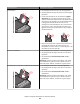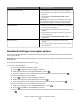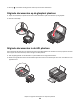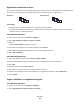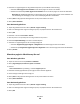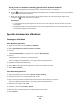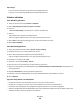Operation Manual
Afgedrukte exemplaren sorteren
Als u meerdere exemplaren van een document afdrukt, kunt u ervoor kiezen om elk exemplaar als een set (gesorteerd)
af te drukken of de exemplaren af te drukken als groepen van dezelfde pagina's (niet gesorteerd).
Gesorteerd Niet gesorteerd
Opmerkingen:
• De optie Sorteren is alleen beschikbaar als u meerdere exemplaren afdrukt.
• Verwijder de afzonderlijke foto's zodra ze uit de printer komen en laat de foto's drogen voordat u ze op elkaar legt.
Hiermee voorkomt u vlekken op de foto's.
Voor Windows-gebruikers
1 Open een document en klik op Bestand > Afdrukken.
2 Klik op Eigenschappen, Voorkeuren, Opties of Instellen.
3 Ga naar:
Tabblad Printerinstelling > gedeelte Exemplaren
4 Geef het aantal exemplaren op dat u wilt afdrukken en kies Sorteren.
5 Klik op OK om alle geopende dialoogvensters van de printersoftware te sluiten.
6 Klik op OK of Afdrukken.
Voor Macintosh-gebruikers
1 Open het gewenste bestand en klik op Archief > Pagina-instelling.
2 Stel in het dialoogvenster Pagina-instelling de printer, het papierformaat en de afdrukstand in.
3 Klik op OK.
4 Selecteer in de menubalk Archief > Druk af.
5 Kies uw printer in de printerlijst of het voorgrondmenu met printers.
6 Geef het aantal exemplaren dat u wilt afdrukken op in het gedeelte Exemplaren en klik op Gesorteerd.
7 Klik op Druk af.
Pagina's afdrukken in omgekeerde volgorde
Voor Windows-gebruikers
1 Open een document en klik op Bestand > Afdrukken.
2 Klik op Eigenschappen, Voorkeuren, Opties of Instellen.
Afdrukken
35